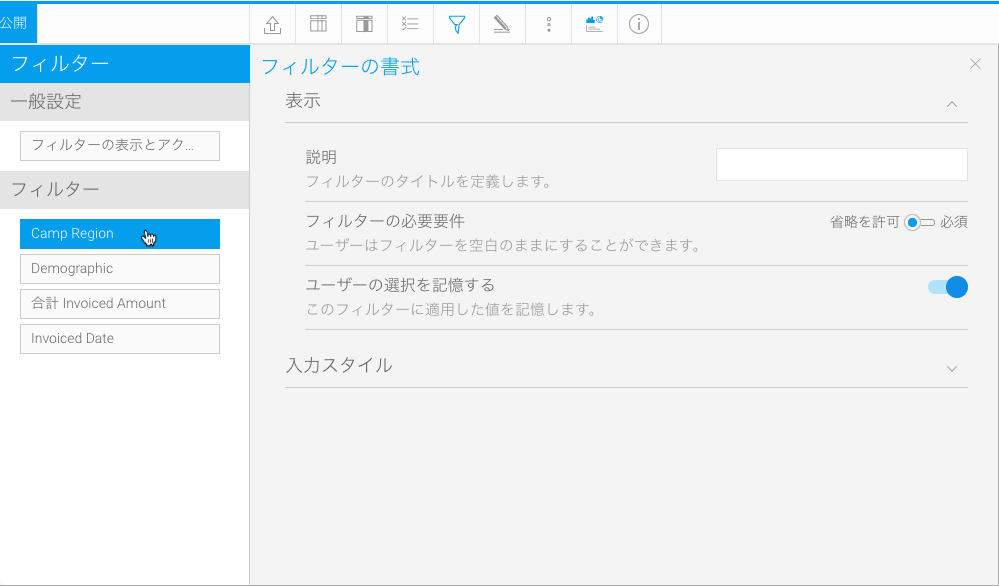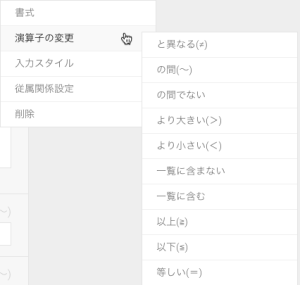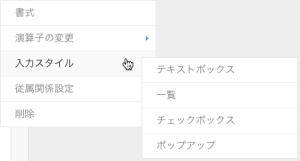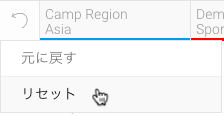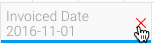Page History
...
| Table of Contents | ||
|---|---|---|
|
概要
| Styleclass | ||
|---|---|---|
| ||
ドラフト(下書き中)フィルター
...
...
フィルター全体の設定
レポートのフィルター全体を変更したい場合、どのナビゲーションレイアウトを使用していたとしても、フィルターパネル上部にあるメニューから、様々なオプションにアクセスすることができます。
...
| オプション | 説明 |
| 書式 | こちらのオプションは、選択したレポートフィルターの書式オプションを開きます。
|
| 演算子の変更 | こちらのオプションは、特定のフィルターにより使用されている演算子を変更することができます。
|
| 入力スタイル | こちらのオプションは、ユーザーがフィルター値を選択する方法を変更することができます。 フィールドやフィルターのタイプに応じて、以下の項目から選択することができます。
|
| 従属関係設定 | こちらのオプションは、フィルターにリンクを作成することで、従属関係を設定することができます。 より詳細な情報は、キャッシュされた依存フィルターを参照してください。 |
| 削除 | こちらのオプションは、データステップに戻ることなく、レポートからフィルターを削除することができます。 |
有効化されたフィルター
| Styleclass | ||
|---|---|---|
| ||
パンくずリスト
値を選択して、レポートにフィルターを適用すると、選択したフィルターを示すパンくずリストが表示されます。
...
- パンくずリストを使用してすべてのフィルター値を一度にクリアする場合は、元に戻す、またはリセットをクリックします。
- ひとつのフィルター値だけをクリアしたい場合は、パンくずリストでボタンをクリックします。
...
| horizontalrule |
|---|
| Styleclass | ||
|---|---|---|
| ||